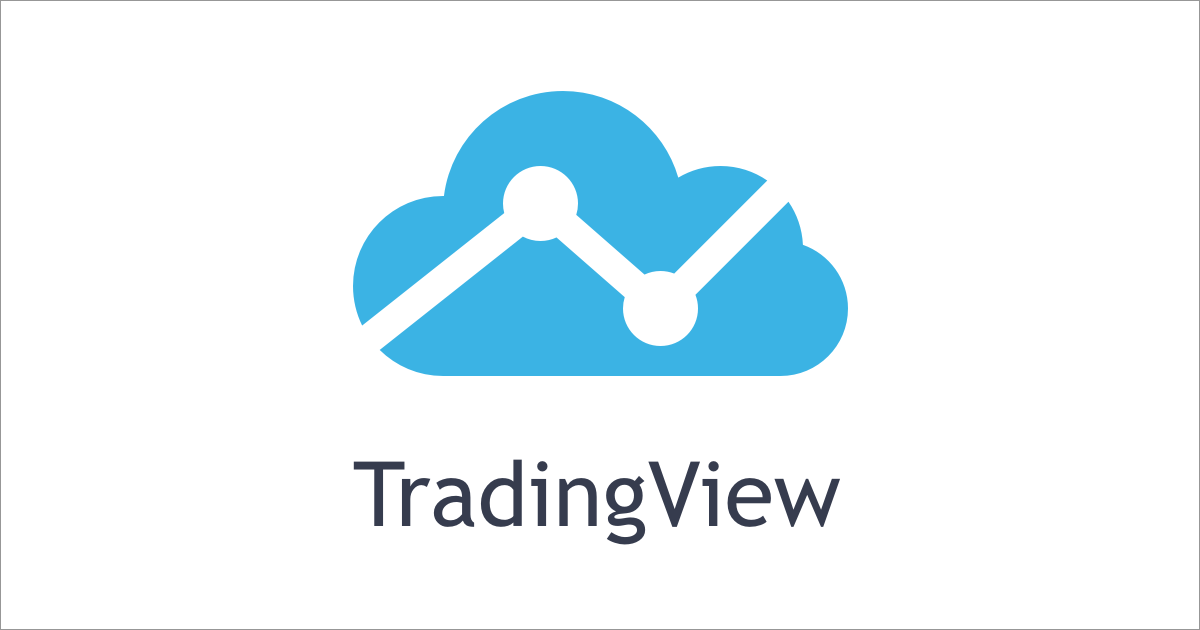
Trading Viewすごい、今まで触ってなかったのが悔しいw
・株式、先物から仮想通貨までチャート表示
・自作チャート上で条件指定してアラート
・テクニカル解析ツール作成可能
・ダミー、本トレード機能
・自作チャートと共に、アイディアを他のトレーダーと共有— mabui@ハビットチェーンエンジニア (@mabui_x) 2018年8月25日
こんにちは、mabuiです。
Trading Viewすごい便利ですよね!
上記ツイートで紹介したものの一部でアラートという便利機能がありまして、
すごく使える機能なので紹介と共に、さらにbot開発に使えるtipsを紹介していきます!
Trading Viewのアラート機能

Trading Viewのチャート上で好きな条件に合ったタイミングでアラートを設定できる機能です。
Trading Viewでは内臓インジケーターだけでも100を超える種類があり、それぞれに対応したアラートの条件値を設定することができます!
しかもアラートはメールで飛ばせるため、IFTTTやZapire等のweb連携サービス中継させて、飛んできたメールをフックにLineやDiscode、またはwebhookを使って自作のbotなどに通知を飛ばすことができます!
自前でチャートデータを取得、インジケーターのロジックを書く手間を考えたら、bot作成者はその有用性が分かるかと思います。
ほぼリアルタイムで他サービスに連携するには
Zapierを利用すると飛んできたメールをほぼリアルタイムに別サービスに連携可能ですので、その設定方法を説明していきます。
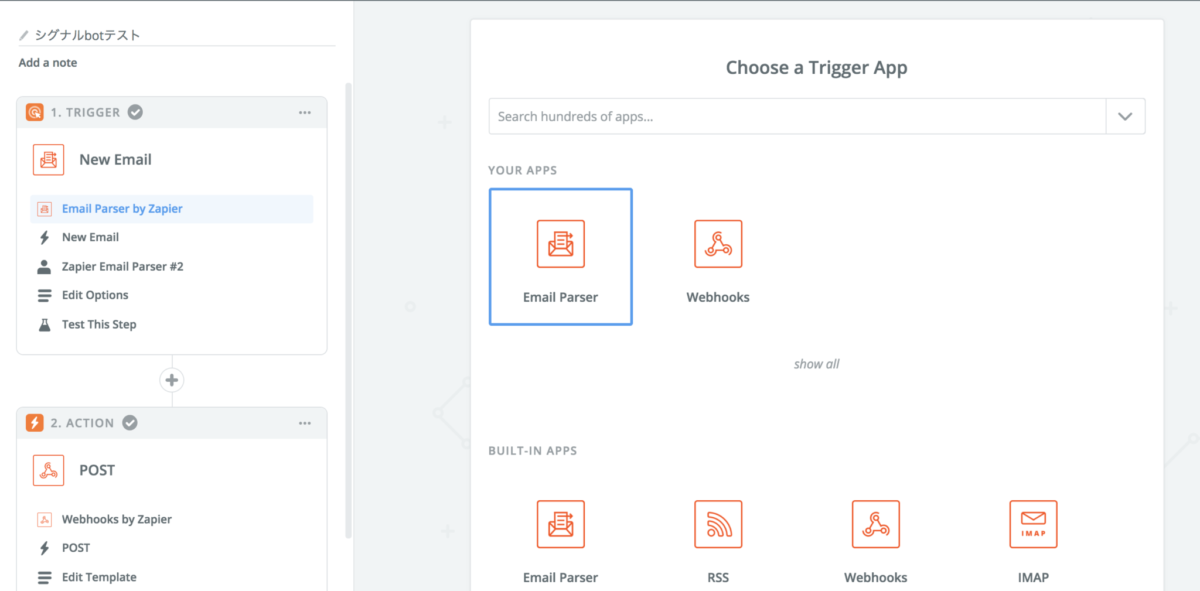
ZapierのChoose a Trigger App でEmail Parserを選択します。
これを使用するとZapier側で用意されるメールアドレスを発行してくれて、このアドレスに通知されたメールをZapierは1分単位で監視しています。
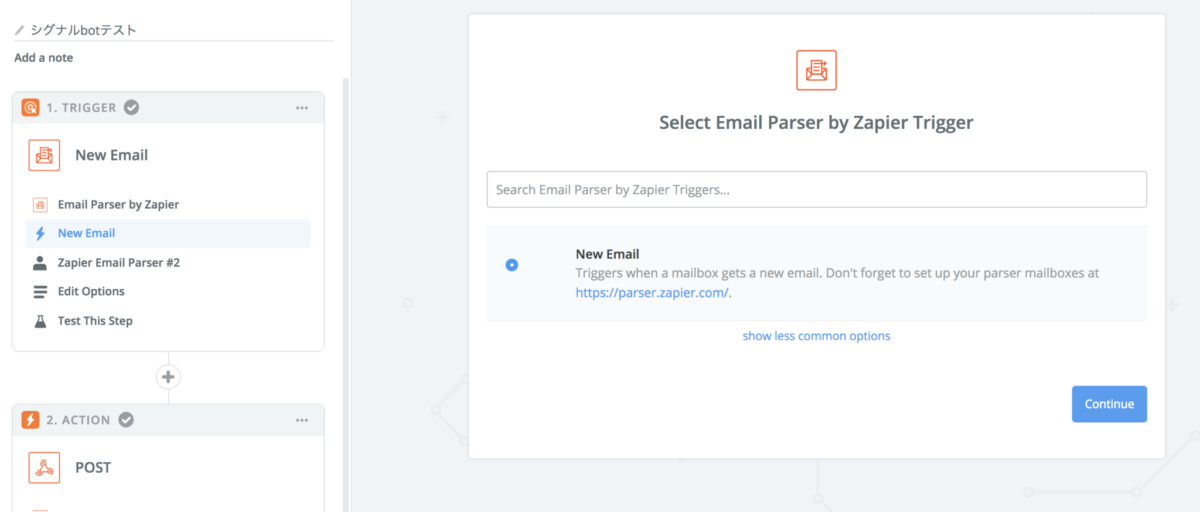
次にNew Emailを選択してcontinue
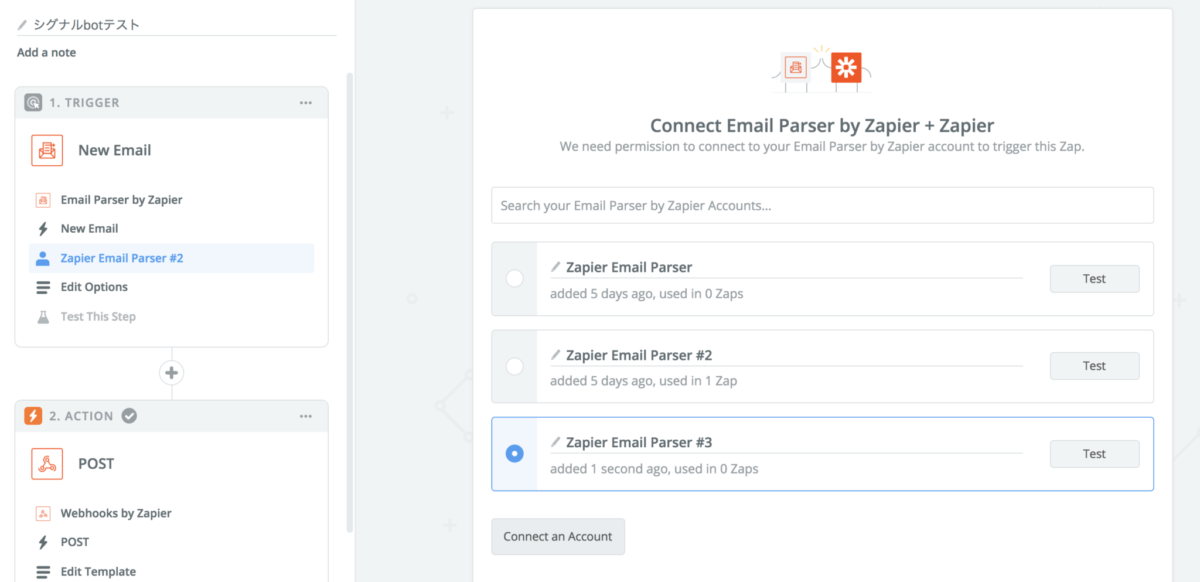
Connect an Accountを選択して、Zapierに登録したアカウントを認証しましょう。
できたらEmail Parserが選択できるようになります。
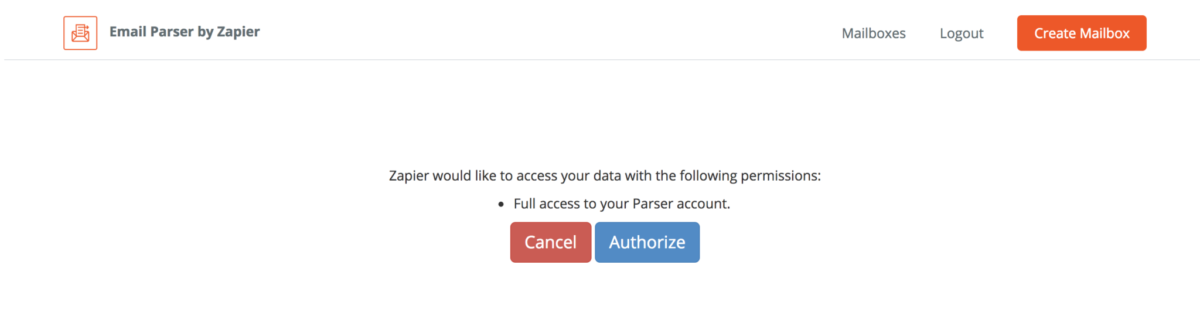
もう一度Connect an Accountを選択しましょう。
右上にあるCreate Mailboxボタンをクリックしてメールボックスを作成します。
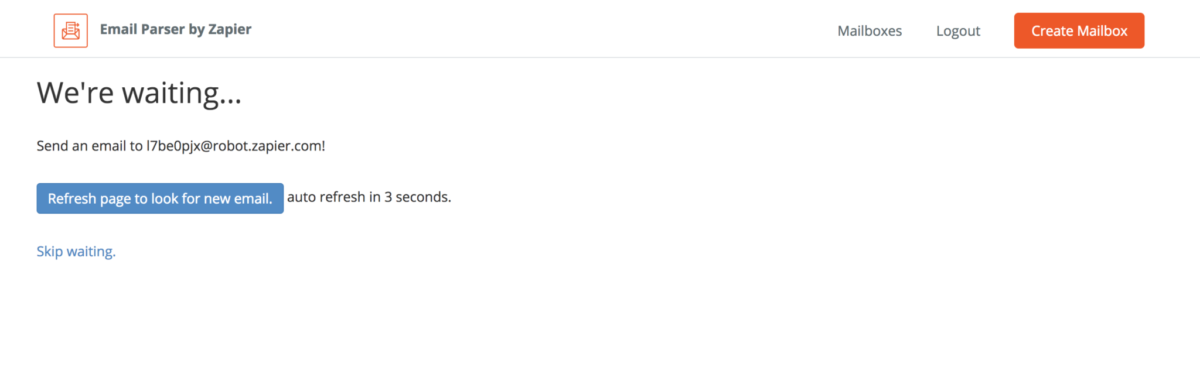
ランダム文字列のメールアドレスが作成されるので、Skip watingを選択。
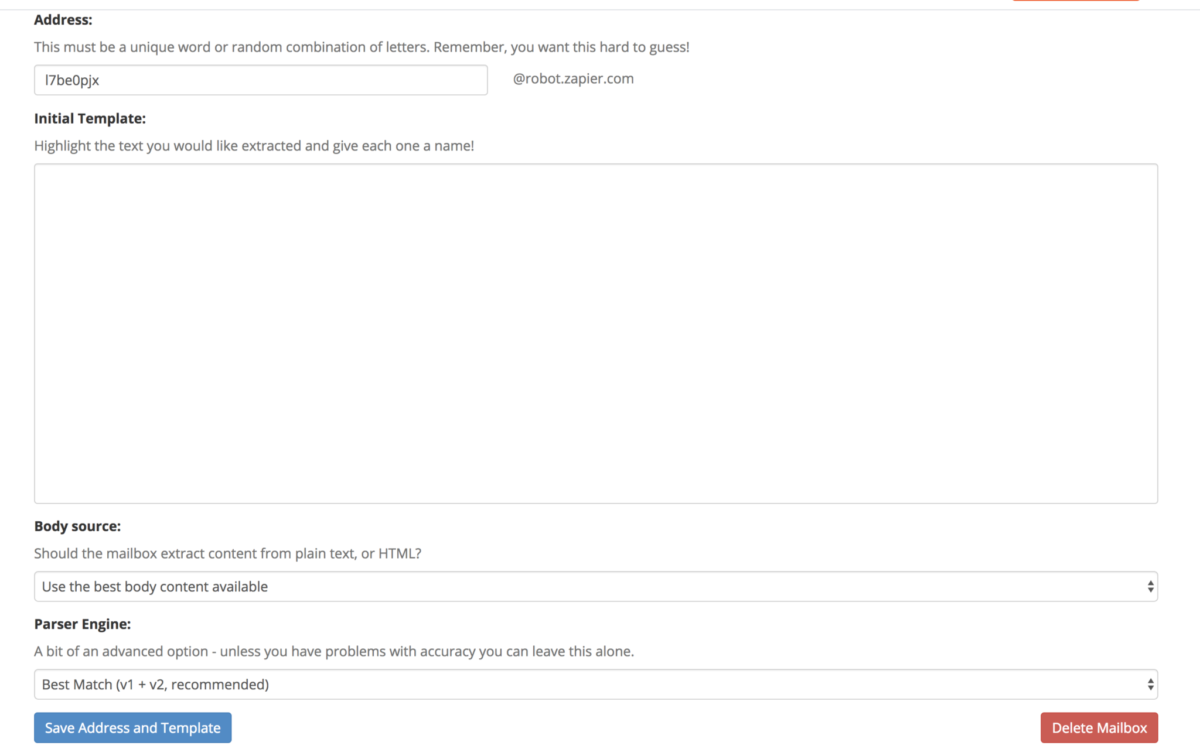
デフォルトの設定でOKなのでSave Address and Templateを選択。
Email Parserの選択画面に戻ったらcontinueを選択。
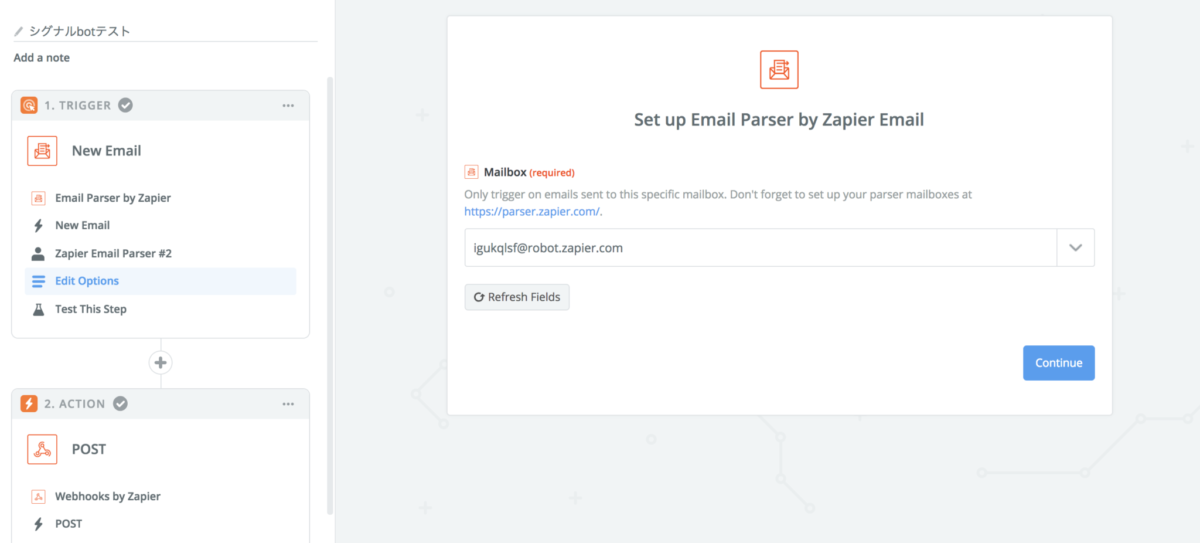
MailBoxの選択画面に進むので、先ほど作成されたメールアドレスを選択してcontinue。
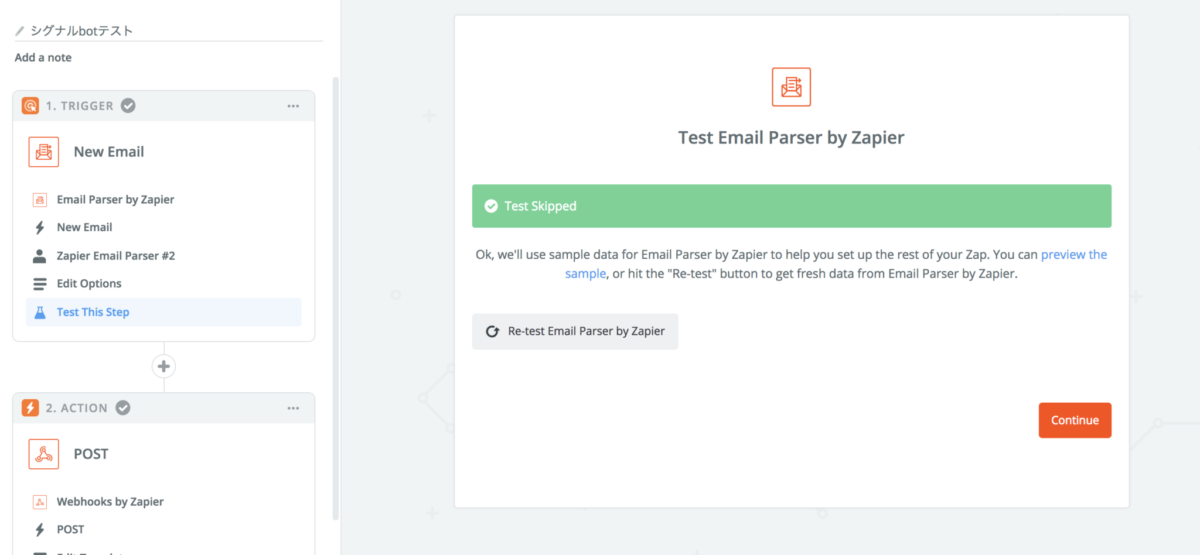
テストが通ればEmail Parserの設定は完了です!
連携するサービスの設定
次はZapierのACTIONの設定から、メール通知と連携するサービスの設定をしていきます。
ここではwebhookを利用してpostリクエストを実行する方法を説明します。
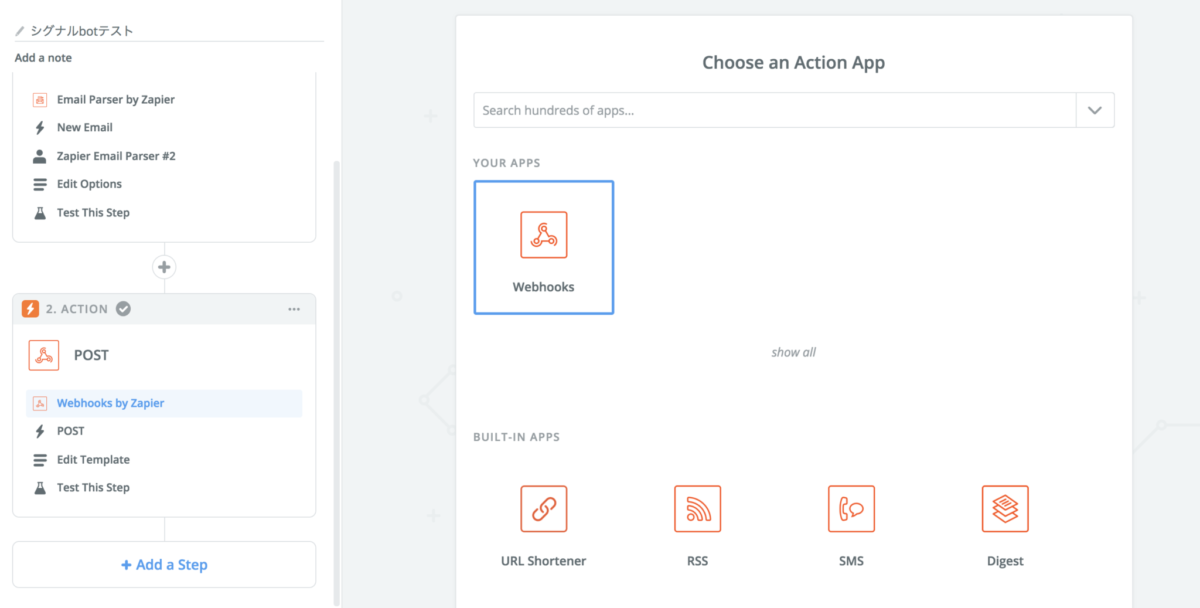
Choose an Action AppでWebhooksを選択。
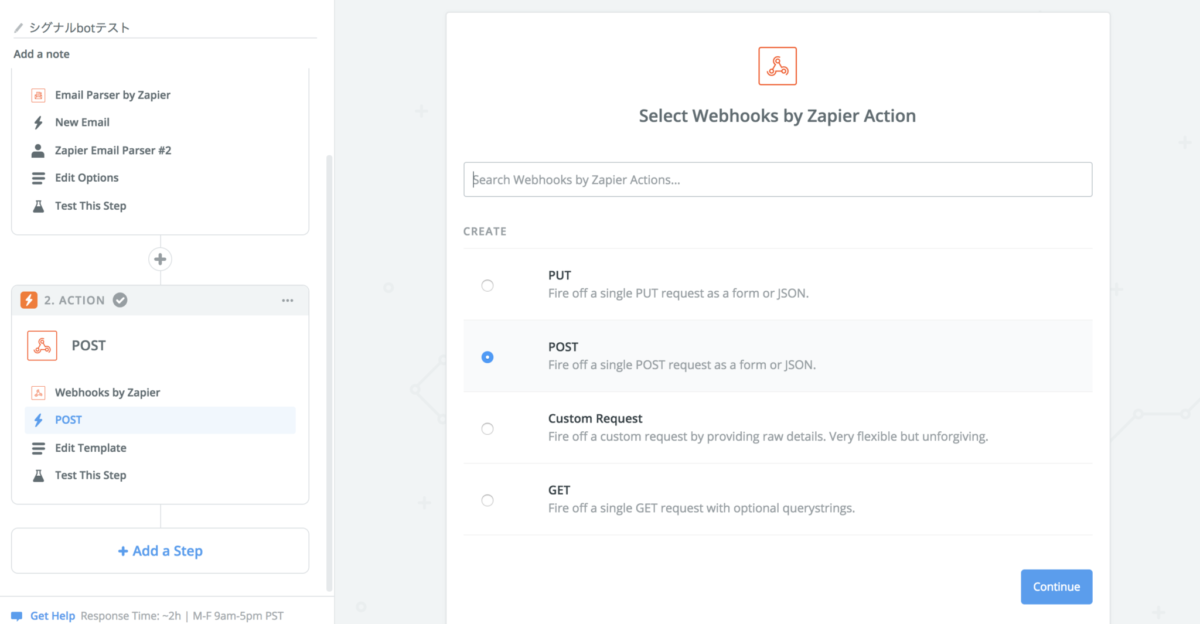
POSTを選択。
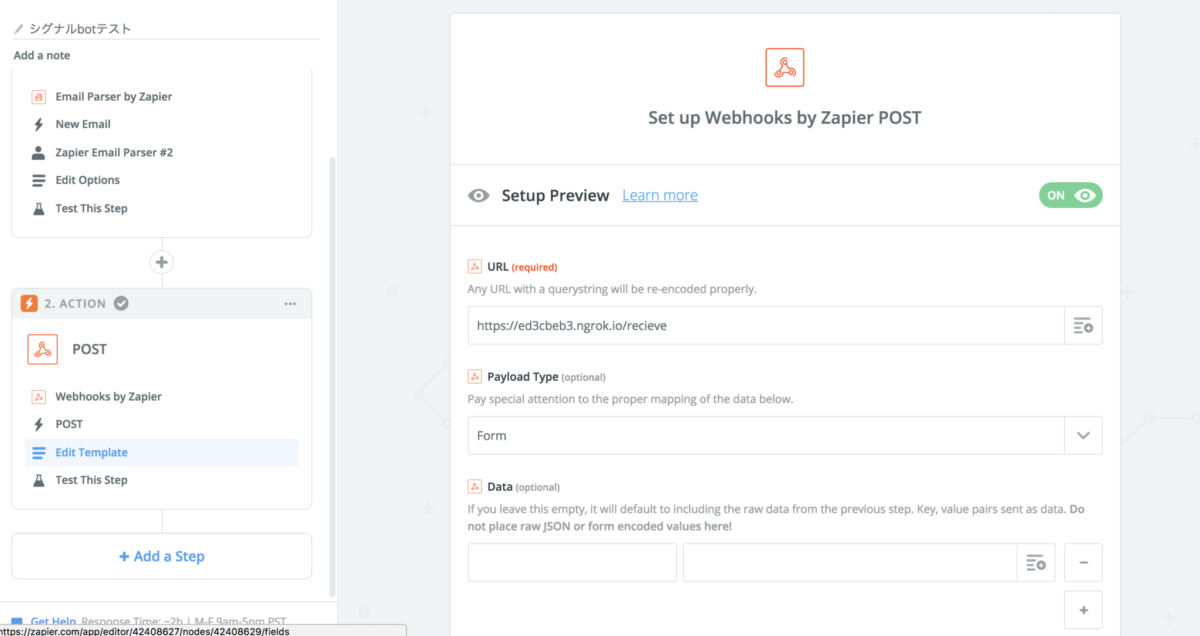
POSTリクエストを送る先のURLを設定しましょう。
自前のbotでリクエストを受け取るにはapiの作成が必要なため、pythonで作成する場合はこちら(Pythonでpost apiを実装するならFlaskが一番楽)の記事を参考にしてください。
また、webhookでリクエストを受け取るには起動したプログラムを外部公開する必要があります。
そのまま外部公開するのは危険なので、Basic認証をつけると良いでしょう。
Basic認証のユーザーとパスワード設定もこのページ内で可能です。
ローカルのプログラムをBasic認証つけて外部公開するにはこちら(ローカル環境をbasic認証付きで外部公開する方法)の記事を参考にしてください。
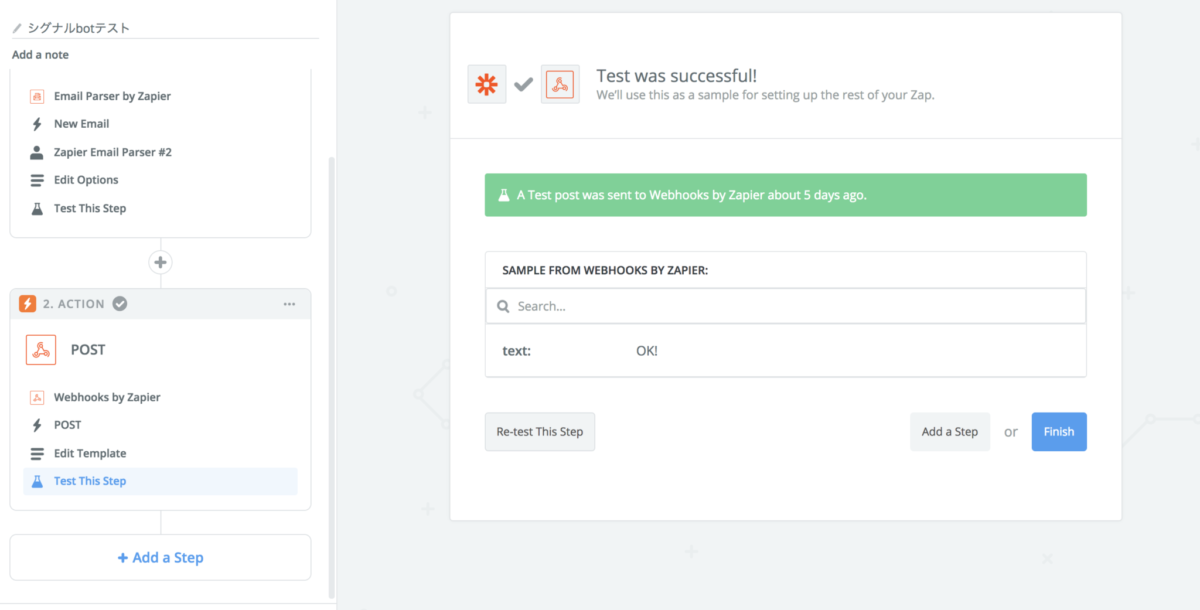
最後にテストが通ればZapierの設定は完了です。
Trading Viewの通知先アドレス設定
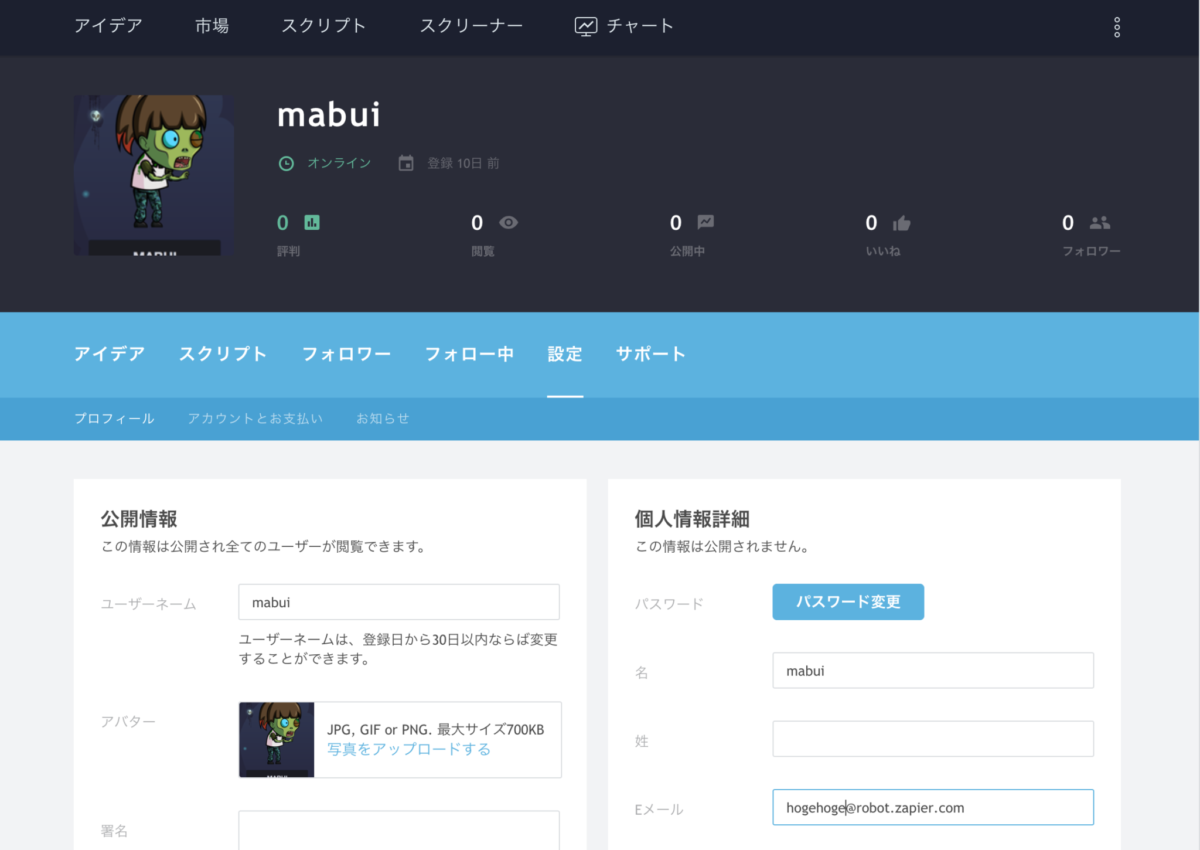
Trading Viewのプロフィール設定画面でEメールの設定ができますので、
そこを先ほど作成したZapierのメールアドレスに設定します。
ここまでで、設定したアラートの通知がZapierのメールアドレスに飛び、
それがキャッチされ、1分以内に指定したURLにpostリクエストが送信されます!
この機構を活用して、様々なインジケーターを使用したほぼリアルタイムのシストレbotが作成できるでしょう!